百度地图如何设置自定义导航语音?
来源:网络收集 点击: 时间:2024-06-02【导读】:
使用百度地图来导航可以下载对应的导航语音包,也可以自己录制导航语音来使用,下面是小编带来的设置自定义导航语音的方法,希望可以帮到大家。工具/原料more软件版本:百度地图10.17.4.928手机型号:360n7pro手机操作系统:安卓8.1系统方法/步骤1/6分步阅读 2/6
2/6 3/6
3/6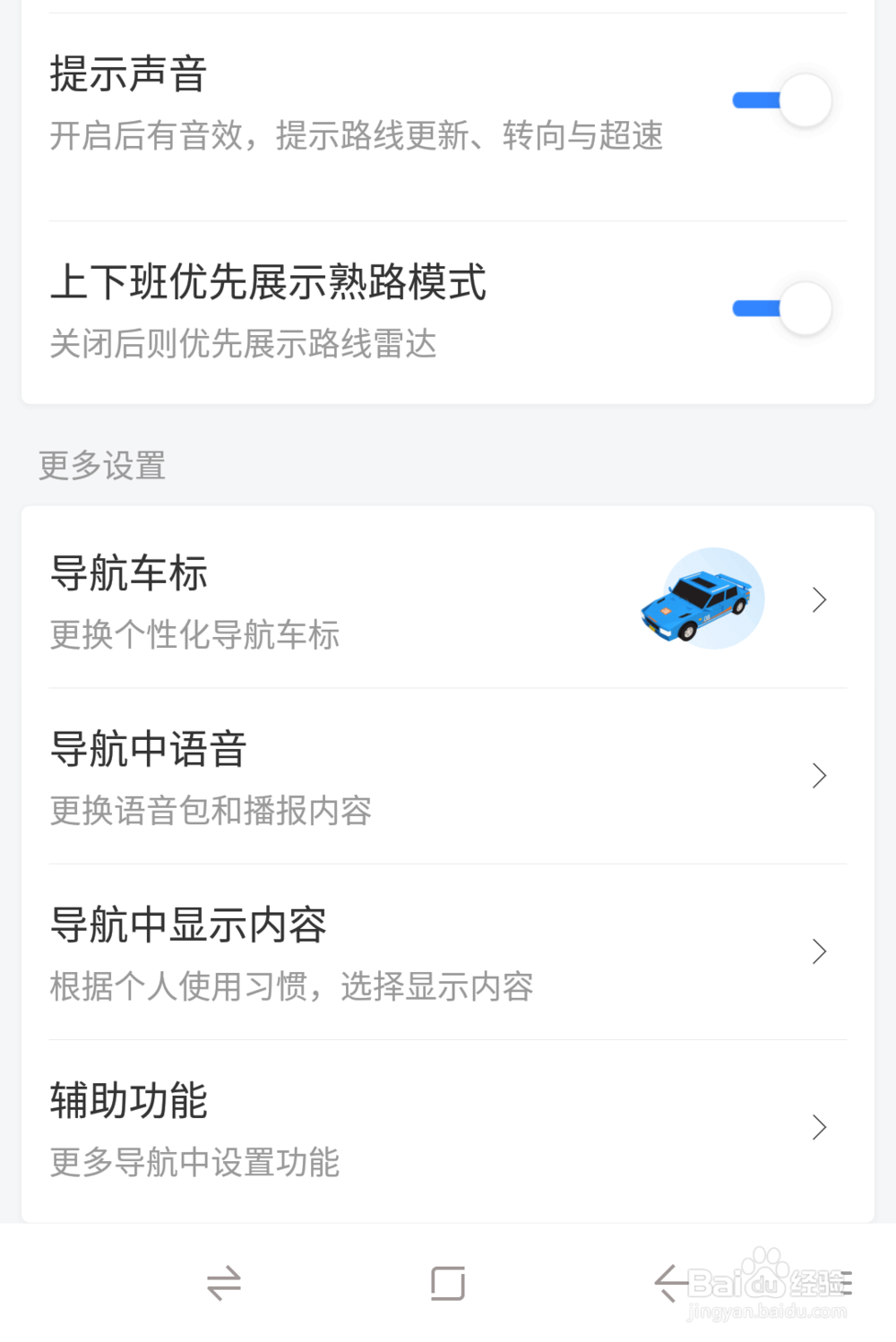 4/6
4/6 5/6
5/6 6/6
6/6 总结1/1
总结1/1
点击打开【百度地图客户端】,选择左侧的【头像】进入个人中心,找到【设置】菜单。
 2/6
2/6在显示的设置界面上,点击打开【导航设置】菜单。
 3/6
3/6往下滑动界面找到【更多设置】选项,点击【导航中语音】功能,更换导航语音。
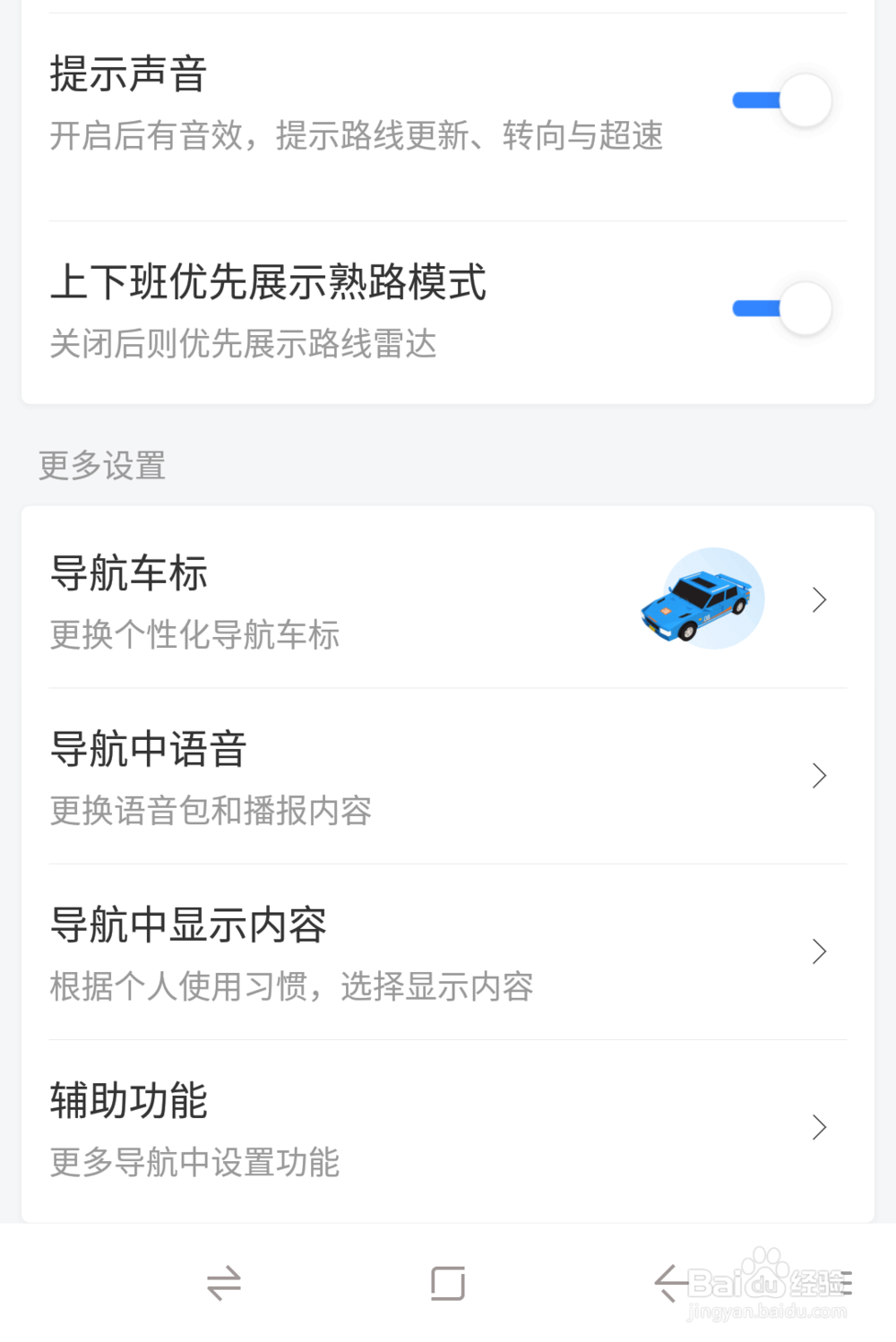 4/6
4/6在【导航中语音】选项里面点击下方的【明星语音】,可以选择显示的语音,也可以设置使用自定义的语音。
 5/6
5/6点击下方的【录制我的语音】选项,根据提示跳转到录制导航语音的界面。
 6/6
6/6然后选择【语音类型】,按照要求读出【显示文字】,全部完成以后点击【保存】设置使用。
 总结1/1
总结1/11.点击打开【百度地图客户端】,选择左上方的【头像】进入个人中心
2.选择【设置】选项,进入设置界面
3.找到【导航设置】,点击【更多设置】-【导航中语音设置】
4.选择下方的【明星语音】-【录制我的声音】
5.点击【录制类型】,根据提示完成录制进行使用
版权声明:
1、本文系转载,版权归原作者所有,旨在传递信息,不代表看本站的观点和立场。
2、本站仅提供信息发布平台,不承担相关法律责任。
3、若侵犯您的版权或隐私,请联系本站管理员删除。
4、文章链接:http://www.1haoku.cn/art_871966.html
上一篇:小时候有哪些过年的习俗呢?
下一篇:ppt中插入标注,怎么将标注箭头做出两个
 订阅
订阅